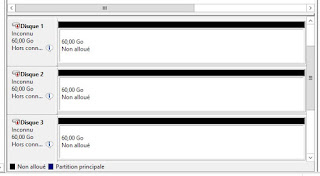Dans le cadre de mises en place ou de migrations de plateformes HYPER-V, il m'arrive parfois d'avoir besoin de tester plusieurs scénarios (déploiements, mises à niveau...).
N'ayant pas le matériel adéquat pour reproduire la réalité, j'utilise le plus souvent la fonction NAS intégrée à Windows qui me permet de mettre en place un cluster HYPER-V avec un NAS en iSCSI. Bien entendu, un NAS Synology peut suffire mais je le mets de côté pour un usage personnel.
Dans cet article, nous allons voir ensemble comment configurer facilement un serveur NAS Windows.
1-Architecture technique:
1x serveur Windows 2012 R2 ou Windows 2016 (Workgroup) installé sur HYPER-V.
4x Disques Durs de 60 Go (un pour le système et les trois autres pour la partie stockage).
1x carte réseau pour le réseau iSCSI
optionnel: 2 hôtes HYPER-V dans dans HYPER-V (😋 ce n'est que du labo, à ne pas appliquer en production).
2-Configuration des disques durs:
Les disques durs ajoutés ci-dessous sur mon serveur hôte HYPER-V seront à configurer.
Il faut maintenant mettre en ligne les trois disques durs
Les trois disques durs sont maintenant en ligne, la configuration s'arrête ici.
3-Configuration du NAS:
Maintenant vous pouvez lancer la console "Gestionnaire de serveur" et vous positionner sur la partie "Disques".
Nous pouvons constater la présence des trois disques précédemment ajoutés
Nous allons maintenant créer un pool de stockage ("Nouveau pool de stockage")
Indiquer le nom du pool de stockage
Ajouter ensuite les disques durs que vous souhaitez associer au pool de stockage
Nous allons à présent créer un disque virtuel
Sélectionner le "pool de stockage" précédemment créé
Donner un nom à votre disque virtuel
Choisir le type de raid, pour le labo nous utiliserons le mode simple (RAID 0)
Nous utiliserons le mode "fixe" pour notre disque virtuel et la taille maximale
Nous allons créer un volume
Nous allons utiliser tout l'espace disponible
Attribuer une lettre à votre volume
Choisir le nom de votre volume et le système de fichiers
Le nouveau volume est maintenant créé
Pour terminer nous allons installer la partie iSCSI pour pouvoir monter les volumes dans HYPER-V ou VMWare
Nous allons installer le rôle "serveur cible iSCSI"
L'installation s'est terminée correctement.
Nous allons maintenant configurer le disque dur virtuel iSCSI
Choisir le volume précédemment créé
Donner un nom à votre disque dur virtuel iSCSI
Indiquer la taille que vous souhaitez allouer à votre disque dur virtuel iSCSI
Nous allons créer la cible iSCSI qui sera visible pour l'attachement des volumes sur les Hyperviseurs
La nommée
Nous allons ensuite ajouter les iqn des différents Hyperviseurs (n'oubliez pas d'activer les services iSCSI sur les HYPER-V).
Ajouter les iqn visibles sur les hyperviseurs
Vous aurez la possibilité de sécuriser les connexions iSCSI avec le protocole "CHAP" (je recommande de le configurer en production):
Le disque virtuel iSCSI est maintenant correctement configuré:
Il ne vous reste plus qu'à attacher votre disque virtuel iSCSI à vos hyperviseurs et créer votre cluster.
Nous avons pu voir à travers cet article comment déployer facilement un NAS Windows.
A vos marques, virtualisez!!!
Nous avons pu voir à travers cet article comment déployer facilement un NAS Windows.
A vos marques, virtualisez!!!